"죄송합니다. 이 페이지에 액세스할 수 없습니다." 오류 해결 방법
게시 됨: 2022-11-15당신은 아침에 일어나 WordPress 사이트에서 " 죄송합니다. 이 페이지에 액세스할 수 없습니다. " 오류를 발견했습니다. 당신의 계획은 무엇입니까? 그러한 실수는 당신의 아침을 망칠 수 있으며, 간단한 노력 으로 고칠 수 없을 수도 있습니다. 이 오류는 다양한 이유로 발생할 수 있으며 초보자가 디버깅하기가 약간 어려울 수 있습니다. 이 문제를 해결하기 위해 적합한 옵션을 선택하는 데 도움이 되는 다양한 잠재적 옵션을 안내해 드립니다.
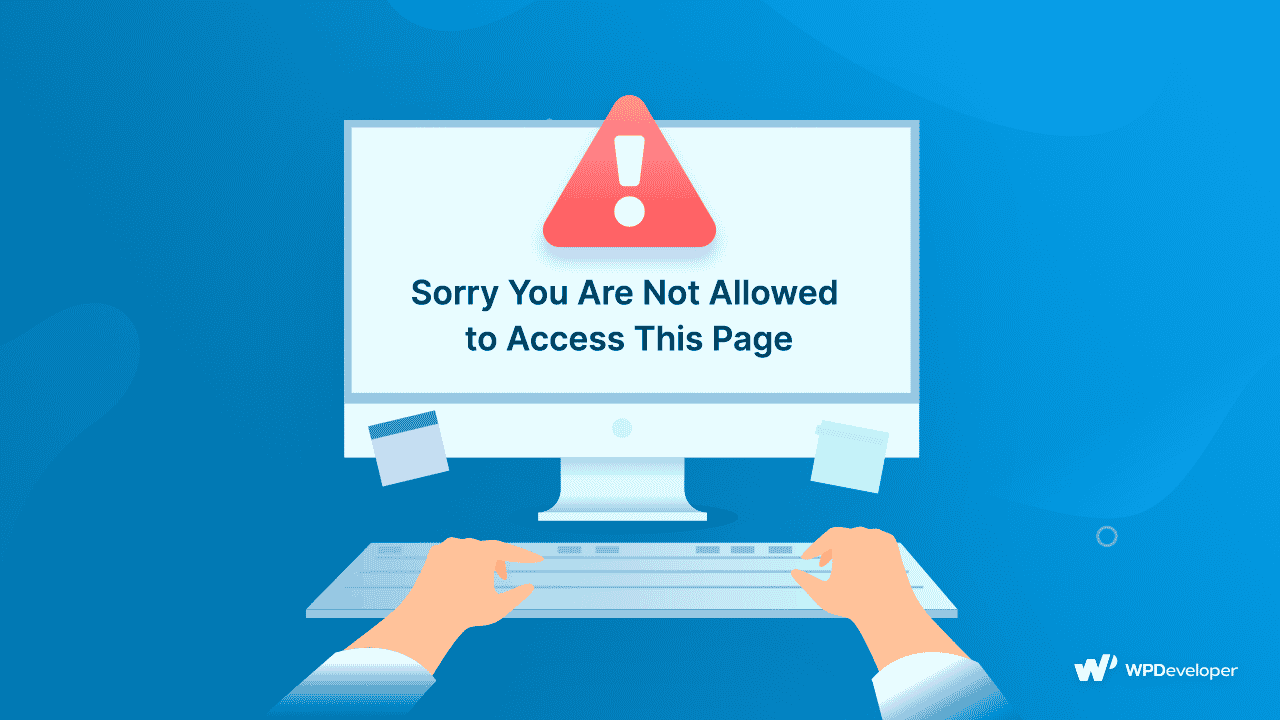
WordPress 사이트를 편집 하거나 사용할 때 가끔 "죄송합니다. 이 페이지에 액세스할 수 없습니다."라는 오류나 경고가 표시될 수 있습니다.
이 문제는 근본적으로 보안 또는 권한 문제 로 인해 발생합니다. 그러나 더 깊은 원인을 진단하는 것은 어려울 수 있습니다.
예를 들어 웹 사이트 파일과 데이터베이스 간에 교환되는 데이터 간에 불일치 가 있을 수 있습니다. 테마, 플러그인 또는 WordPress 핵심 구성 요소 에 대해 저장된 데이터가 데이터베이스의 버전과 일치하지 않으면 요청이 실패하고 " 죄송합니다. 이 페이지에 액세스할 수 없습니다 " 메시지가 나타납니다.
WordPress에서 "죄송합니다. 이 페이지에 액세스할 수 없습니다." 오류의 원인은 무엇입니까 ?
한 가지 가능한 원인은 로컬 사이트 또는 라이브 사이트의 PHP 버전 입니다. 사이트에서 이전 버전의 PHP를 실행 중인 경우 주된 이유는 여기에 있을 가능성이 높으므로 즉시 PHP를 패치해야 합니다.
마지막으로 중요한 것은 파일 권한 설정 에 의해 부과되는 액세스 규칙이 다음 설명일 수 있습니다. WordPress는 귀하를 승인된 사용자 또는 관리자로 식별하지 않으면 액세스를 제한하여 오류를 발생시킵니다.
요약하자면, 이 상태의 가능한 주요 원인은 다음과 같습니다.
- wp-config.php 파일의 일치하지 않는 데이터
- 파일 권한이 올바르지 않습니다.
- 더 이상 지원되지 않는 PHP 버전
- 손상된 플러그인 및 테마
이제 " 죄송합니다. 이 페이지에 액세스할 수 없습니다. " 오류의 원인을 알았으므로 문제를 해결해 보겠습니다.
"죄송합니다. 이 페이지에 액세스할 수 없습니다"를 수정하는 쉬운 방법
"죄송합니다. 이 페이지에 액세스할 수 없습니다." 문제는 가능한 소스가 많기 때문에 수정하기가 까다롭습니다. 이 긴 솔루션 목록은 무섭게 보일 수 있지만 사이트에 가장 적합한 솔루션을 선택하는 데 도움이 되는 광범위한 조건을 다룹니다.
1. 웹사이트를 오류 이전 버전으로 복원
문제를 해결하는 동안 사이트에서 마지막으로 수정 한 내용을 기억하는 데 도움이 됩니다. 결국 그러한 조정으로 인해 실수가 발생했을 수 있습니다. 새로운 WordPress 버전 으로 업그레이드하는 것부터 로컬 환경에서 사이트를 이동하여 주요 PHP 업데이트 를 만드는 것까지 다양할 수 있습니다.
사이트의 마지막 업데이트가 무엇인지 알고 있다면 되돌리는 것이 간단한 해결책입니다. 이것은 의심되는 테마 또는 플러그인을 비활성화하거나 WP 롤백 과 같은 플러그인을 사용하여 이전 버전을 복원하는 것을 의미할 수 있습니다. 문제가 있는 경우 문제가 발생하기 전에 생성된 백업에서 WordPress 사이트를 복원할 수도 있습니다.
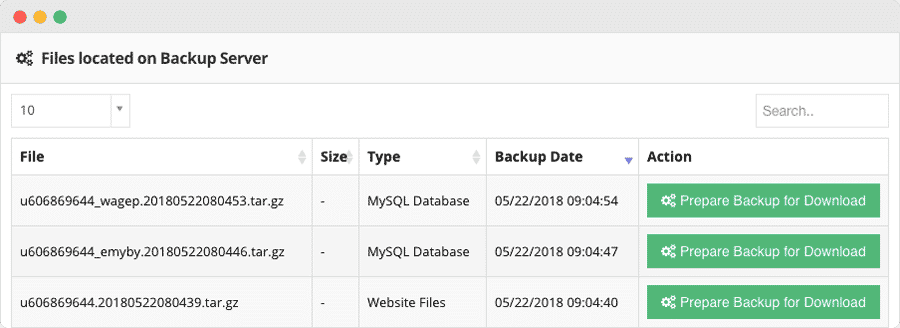
2. 데이터베이스 접두사가 정확한지 확인
각 MySQL 데이터베이스 에는 항상 접두사가 할당됩니다. 웹사이트 파일의 파일이 phpMyAdmin의 파일과 일치하지 않으면 "죄송합니다. 이 페이지에 액세스할 수 없습니다."라는 메시지가 표시됩니다.
예를 들어 개발을 위해 로컬 스테이징 서버 를 배포하고 현재 라이브 서버로 마이그레이션하는 경우와 같이 사이트를 전송할 때 이런 일이 발생할 수 있습니다. 불일치를 확인하려면 wp-config.php 파일에 액세스해야 합니다.
phpMyAdmin에 로그인하고 데이터베이스에서 테이블 접두사를 확인하십시오. 아래 이미지와 같이 wp-config.php 파일에 나열된 것과 일치 해야 합니다.
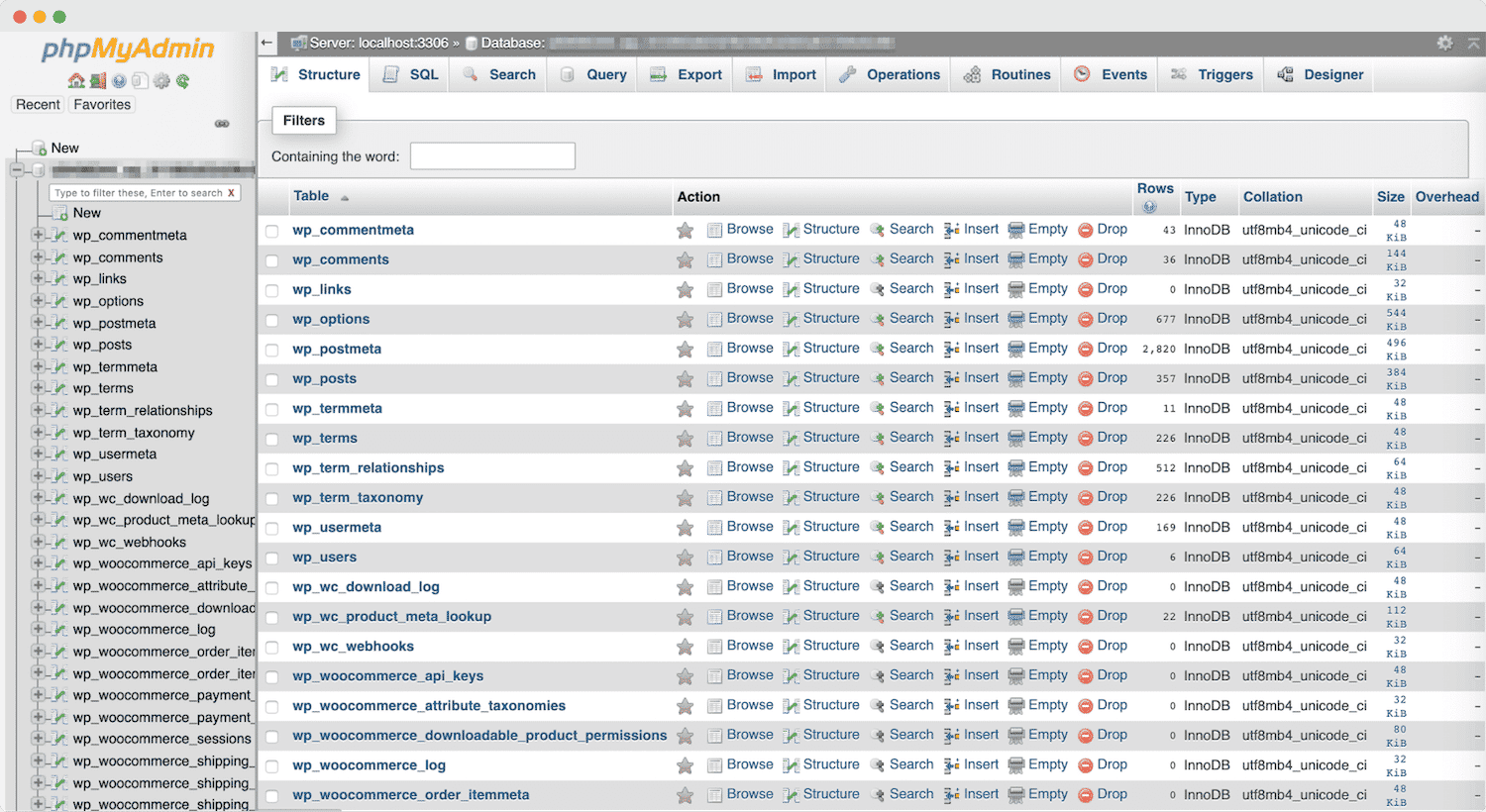
3. 모든 플러그인 및 테마 비활성화
이전에 언급한 바와 같이 새로 설치되거나 업데이트된 테마 또는 플러그인으로 인해 "죄송합니다. 이 페이지에 액세스할 수 없습니다." 문제가 발생할 수 있습니다. 따라서 모든 플러그인과 활성 테마를 비활성화 하는 것이 좋습니다. 관리 대시보드에 액세스할 수 없는 경우 FTP를 사용하여 테마 및 플러그인을 수동으로 비활성화해야 합니다.

그런 다음 문제가 계속 지속되는지 확인하십시오. 그렇지 않은지 여부에 관계없이 테마와 개별 플러그인을 한 번에 하나씩 재활성화하고 매번 테스트하여 문제가 다시 발생하는지 확인해야 합니다. 문제가 다시 나타나면 거의 항상 다시 활성화한 이전 테마나 플러그인이 원인이라고 확신할 수 있습니다. 비활성화 하고 사이트에서 제거하기만 하면 됩니다.
4. WordPress 웹사이트를 최소 두 번 다시 시작합니다.
최악의 상황에서는 설치 문제 로 인해 오류가 발생합니다. 처리하기 위해 WordPress 사이트를 재설정해야 할 수도 있습니다. 손에 넣기 전에 중요한 데이터나 콘텐츠가 손실되지 않도록 WordPress 사이트를 백업하십시오.
WP 재설정 또는 고급 WordPress 재설정 과 같은 일부 WordPress 재설정 플러그인은 재설정 프로세스를 지원할 수 있습니다. WordPress 호스트에게 도움을 요청할 수도 있습니다.
데이터가 거의 없는 최신 WordPress 블로그 에 대해서만 이 전략을 옹호한다는 점을 명심하십시오.
5. 자신을 사이트 관리자로 지정
" 죄송합니다. 이 페이지에 액세스할 수 없습니다. " 오류가 발생하는 또 다른 이유는 사용자 역할이 실수로 변경되어 더 이상 관리자 로 표시되지 않기 때문입니다. 이는 다중 사이트 설치에서 자주 발생하는 문제입니다. 이 경우인지 확인하려면 phpMyAdmin으로 이동하여 wp 사용자 테이블을 확인하십시오.
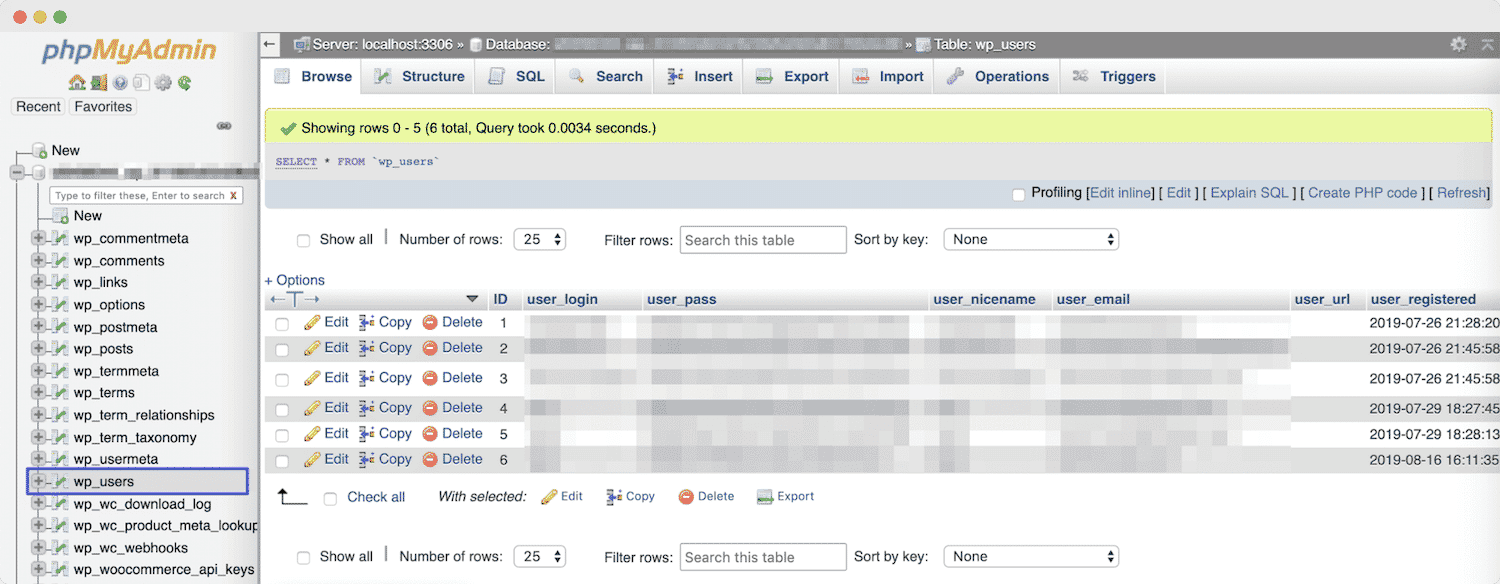
사용자 이름을 찾고 ID를 기록해 둡니다. 그런 다음 wp_usermeta 테이블로 이동하여 wp 기능 행을 찾습니다.
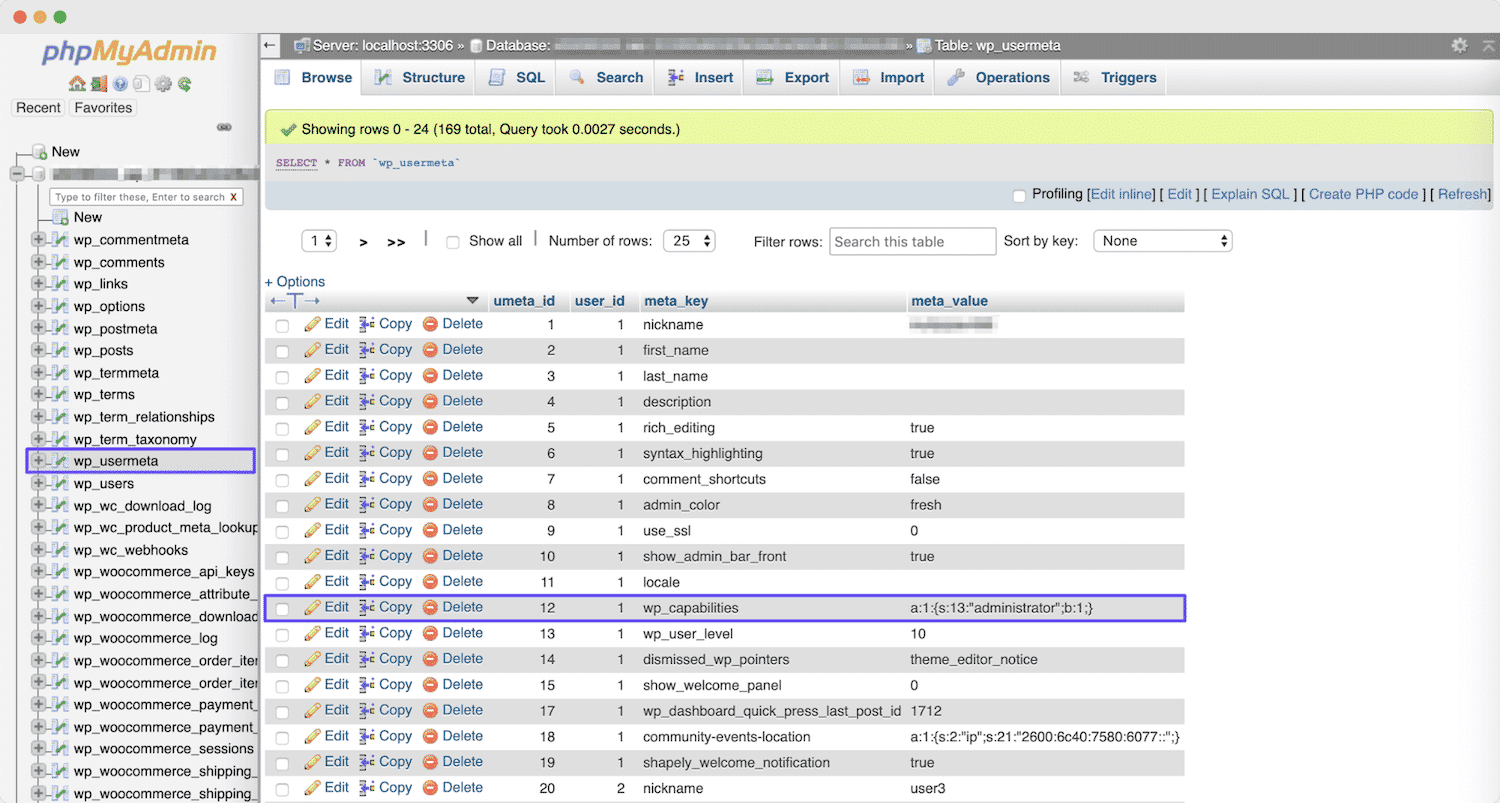
wp_usermeta 테이블에 관리자가 아닌 내용이 있으면 편집 링크를 클릭하여 업데이트할 수 있습니다. 또는 phpMyAdmin을 사용하여 완전히 새로운 관리자 계정을 설정할 수 있습니다.
보너스: 워드프레스에서 “You Have Be Locked Out” 오류를 쉽게 해결
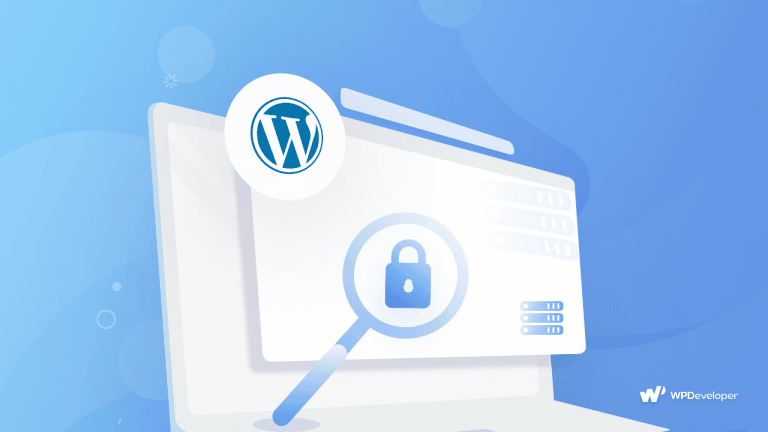
WordPress 사이트가 잠긴 적이 있습니까? 거의 모든 WordPress 사용자가 어느 시점에서 직면한 일반적인 문제입니다. 정말 악화 될 수 있습니다. "WordPress에서 'You Have Been Locked Out' 오류를 해결하는 방법"에 대한 이 게시물에서는 WordPress 웹 사이트에서 좌절스러운 'Locked Out' 오류의 원인과 몇 가지 훌륭한 도구를 사용하여 쉽게 복구할 수 있는 방법에 대한 쉬운 아이디어를 얻을 수 있습니다. 트릭.
WordPress 사이트 소유자는 사이트가 제대로 실행되도록 정기적으로 사이트의 보안 및 유지 관리 를 보장해야 합니다. 워드프레스 웹사이트를 미리 백업하기 만 하면 사이트에서 심각한 문제가 발견되더라도 쉽게 이전 버전을 복원하고 다시 작업할 수 있습니다.
자, 이 기사에 대해 어떻게 생각하십니까? 아래 의견에 의견을 자유롭게 공유하십시오. 더 흥미로운 업데이트를 위해 블로그 페이지를 구독 하고 Facebook 커뮤니티 에 가입하십시오.
